如何在 iPhone 13 Pro 上使用微距模式升级相机体验
admin
2023-07-31 13:05:25
0次
iPhone 13 Pro 和 Pro Max 相机配备了令人印象深刻的全新微距模式。然而,它最初带有自动启动的设计,没有手动控制它的选项。现在有了 iOS 15.2,有一种简单的方法来控制该功能。继续阅读以了解如何在 iPhone 13 Pro 上启用宏切换并将您的偏好设置为默认设置。
在iOS 15.1的“设置”中首次看到禁用自动微距 选项后,现在 Apple 在 iOS 15.2 的实际相机应用程序中包含了一个切换选项。这意味着无需离开相机应用程序即可更方便地管理微距模式。
下面我们还将介绍如何使用iPhone 13 Pro/Pro Max上的保留相机选项自定义微距模式……
如何在 iPhone 13 Pro 相机上启用微距切换
- 在 iPhone 13 Pro/Pro Max 上运行 iOS 15.2,打开设置应用
- 向下滑动并选择相机
- 滑动到底部,点击宏控制旁边的开关
- 现在,您将看到一个花图标(就在“相机”应用程序中),您可以在微距模式启动后快速关闭/打开(将相机靠近某物以使其显示)
- 在“设置”>“相机”中,您现在还可以点击“保留设置”
- 点击宏控制旁边的切换按钮
- 启用此功能后,打开相机应用程序时,您的宏开或关首选项将保留为默认设置
注意:在完全关闭微距控制的情况下,当您靠近拍摄对象时,iPhone 13 Pro 将自动切换到微距模式,并且不会在相机应用程序中显示手动切换。
下面是这个过程的样子:
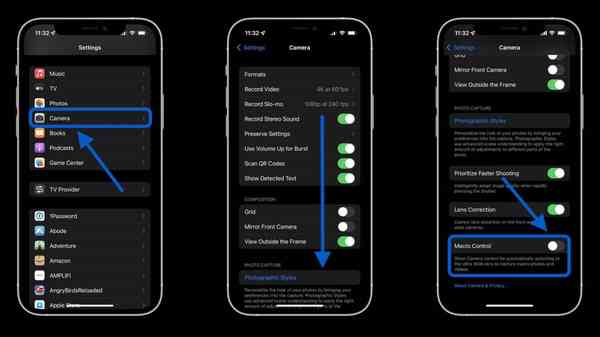
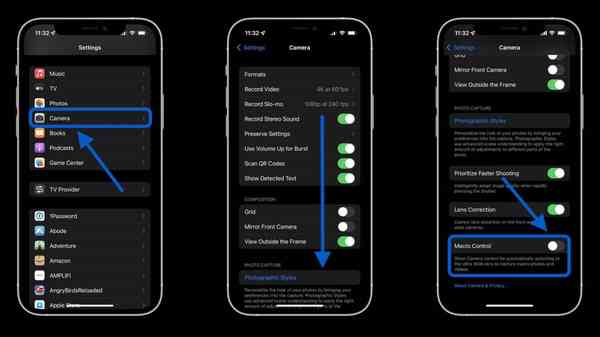 相机 > 微距控制\” width=\”2678\” height=\”1508\” data-attachment-id=\”776708\” data-permalink=\”https://9to5mac.com/2021/12/20/enable-macro-toggle-on-iphone-13-pro-camera/how-to-enable-macro-toggle-iphone-13-pro-walkthrough-2/\” data-orig-file=\”https://9to5mac.com/upload/article/sites/6/2021/12/how-to-enable-macro-toggle-iphone-13-pro-walkthrough-2.jpg?quality=82&strip=all\” data-orig-size=\”2678,1508\” data-comments-opened=\”1\” data-image-meta=\”{\”aperture\”:\”0\”,\”credit\”:\”\”,\”camera\”:\”\”,\”caption\”:\”\”,\”created_timestamp\”:\”0\”,\”copyright\”:\”\”,\”focal_length\”:\”0\”,\”iso\”:\”0\”,\”shutter_speed\”:\”0\”,\”title\”:\”\”,\”orientation\”:\”1\”}\” data-image-title=\”how-to-enable-macro-toggle-iphone-13-pro-walkthrough-2\” data-image-description=\”\” data-image-caption=\”\” data-medium-file=\”https://9to5mac.com/upload/article/sites/6/2021/12/how-to-enable-macro-toggle-iphone-13-pro-walkthrough-2.jpg?quality=82&strip=all&w=655\” data-large-file=\”https://9to5mac.com/upload/article/sites/6/2021/12/how-to-enable-macro-toggle-iphone-13-pro-walkthrough-2.jpg?quality=82&strip=all&w=1000\” data-mce-src=\”https://9to5mac.com/upload/article/sites/6/2021/12/how-to-enable-macro-toggle-iphone-13-pro-walkthrough-2.jpg?quality=82&strip=all\” data-mce-style=\”box-sizing: border-box; border: 0px; isolation: isolate; display: inline-block; max-width: 100%; height: auto; border-radius: inherit; width: 1000px;\”>
相机 > 微距控制\” width=\”2678\” height=\”1508\” data-attachment-id=\”776708\” data-permalink=\”https://9to5mac.com/2021/12/20/enable-macro-toggle-on-iphone-13-pro-camera/how-to-enable-macro-toggle-iphone-13-pro-walkthrough-2/\” data-orig-file=\”https://9to5mac.com/upload/article/sites/6/2021/12/how-to-enable-macro-toggle-iphone-13-pro-walkthrough-2.jpg?quality=82&strip=all\” data-orig-size=\”2678,1508\” data-comments-opened=\”1\” data-image-meta=\”{\”aperture\”:\”0\”,\”credit\”:\”\”,\”camera\”:\”\”,\”caption\”:\”\”,\”created_timestamp\”:\”0\”,\”copyright\”:\”\”,\”focal_length\”:\”0\”,\”iso\”:\”0\”,\”shutter_speed\”:\”0\”,\”title\”:\”\”,\”orientation\”:\”1\”}\” data-image-title=\”how-to-enable-macro-toggle-iphone-13-pro-walkthrough-2\” data-image-description=\”\” data-image-caption=\”\” data-medium-file=\”https://9to5mac.com/upload/article/sites/6/2021/12/how-to-enable-macro-toggle-iphone-13-pro-walkthrough-2.jpg?quality=82&strip=all&w=655\” data-large-file=\”https://9to5mac.com/upload/article/sites/6/2021/12/how-to-enable-macro-toggle-iphone-13-pro-walkthrough-2.jpg?quality=82&strip=all&w=1000\” data-mce-src=\”https://9to5mac.com/upload/article/sites/6/2021/12/how-to-enable-macro-toggle-iphone-13-pro-walkthrough-2.jpg?quality=82&strip=all\” data-mce-style=\”box-sizing: border-box; border: 0px; isolation: isolate; display: inline-block; max-width: 100%; height: auto; border-radius: inherit; width: 1000px;\”>现在,当使用 iPhone 13 Pro/Pro Max 相机靠近拍摄对象时,镜头自动启用微距模式后,您会看到此图标:
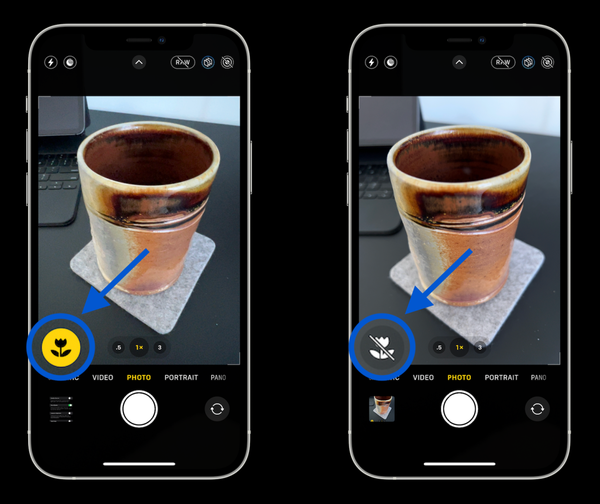

如果您想保留您选择的任何宏切换设置(自动打开或关闭),请前往设置 > 相机 > 保留设置 > 宏控制:
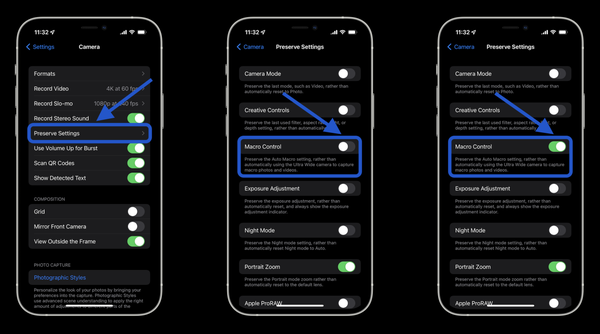
 相机 > 保留设置 > 宏控制\” width=\”2668\” height=\”1490\” data-attachment-id=\”776718\” data-permalink=\”https://9to5mac.com/2021/12/20/enable-macro-toggle-on-iphone-13-pro-camera/how-to-enable-macro-toggle-iphone-13-pro-walkthrough-4/\” data-orig-file=\”https://9to5mac.com/upload/article/sites/6/2021/12/how-to-enable-macro-toggle-iphone-13-pro-walkthrough-4.png\” data-orig-size=\”2668,1490\” data-comments-opened=\”1\” data-image-meta=\”{\”aperture\”:\”0\”,\”credit\”:\”\”,\”camera\”:\”\”,\”caption\”:\”\”,\”created_timestamp\”:\”0\”,\”copyright\”:\”\”,\”focal_length\”:\”0\”,\”iso\”:\”0\”,\”shutter_speed\”:\”0\”,\”title\”:\”\”,\”orientation\”:\”0\”}\” data-image-title=\”how-to-enable-macro-toggle-iphone-13-pro-walkthrough-4\” data-image-description=\”\” data-image-caption=\”\” data-medium-file=\”https://9to5mac.com/upload/article/sites/6/2021/12/how-to-enable-macro-toggle-iphone-13-pro-walkthrough-4.png?w=655\” data-large-file=\”https://9to5mac.com/upload/article/sites/6/2021/12/how-to-enable-macro-toggle-iphone-13-pro-walkthrough-4.png?w=1000\” data-mce-src=\”https://9to5mac.com/upload/article/sites/6/2021/12/how-to-enable-macro-toggle-iphone-13-pro-walkthrough-4.png\” data-mce-style=\”box-sizing: border-box; border: 0px; isolation: isolate; display: inline-block; max-width: 100%; height: auto; border-radius: inherit; width: 1000px;\”>
相机 > 保留设置 > 宏控制\” width=\”2668\” height=\”1490\” data-attachment-id=\”776718\” data-permalink=\”https://9to5mac.com/2021/12/20/enable-macro-toggle-on-iphone-13-pro-camera/how-to-enable-macro-toggle-iphone-13-pro-walkthrough-4/\” data-orig-file=\”https://9to5mac.com/upload/article/sites/6/2021/12/how-to-enable-macro-toggle-iphone-13-pro-walkthrough-4.png\” data-orig-size=\”2668,1490\” data-comments-opened=\”1\” data-image-meta=\”{\”aperture\”:\”0\”,\”credit\”:\”\”,\”camera\”:\”\”,\”caption\”:\”\”,\”created_timestamp\”:\”0\”,\”copyright\”:\”\”,\”focal_length\”:\”0\”,\”iso\”:\”0\”,\”shutter_speed\”:\”0\”,\”title\”:\”\”,\”orientation\”:\”0\”}\” data-image-title=\”how-to-enable-macro-toggle-iphone-13-pro-walkthrough-4\” data-image-description=\”\” data-image-caption=\”\” data-medium-file=\”https://9to5mac.com/upload/article/sites/6/2021/12/how-to-enable-macro-toggle-iphone-13-pro-walkthrough-4.png?w=655\” data-large-file=\”https://9to5mac.com/upload/article/sites/6/2021/12/how-to-enable-macro-toggle-iphone-13-pro-walkthrough-4.png?w=1000\” data-mce-src=\”https://9to5mac.com/upload/article/sites/6/2021/12/how-to-enable-macro-toggle-iphone-13-pro-walkthrough-4.png\” data-mce-style=\”box-sizing: border-box; border: 0px; isolation: isolate; display: inline-block; max-width: 100%; height: auto; border-radius: inherit; width: 1000px;\”>相关内容
热门资讯
Windows 11 和 10...
Windows 11/10 文件夹属性中缺少共享选项卡 – 已修复
1.检查共享选项卡是否可用
右键...
Radmin VPN Wind...
Radmin VPN 是一款免费且用户友好的软件,旨在牢固地连接计算机以创建一个有凝聚力的虚拟专用网...
事件 ID 7034:如何通过...
点击进入:ChatGPT工具插件导航大全 服务控制管理器 (SCM) 负责管理系统上运行的服务的活动...
如何修复 Steam 内容文件...
Steam 内容文件锁定是当您的 Steam 文件无法自行更新时出现的错误。解决此问题的最有效方法之...
如何在电报Telegram中隐...
点击进入:ChatGPT工具插件导航大全 在Android上的电报中隐藏您的电话号码
您可以通过切换...
Hive OS LOLMine...
目前不清退的交易所推荐:
1、全球第二大交易所OKX欧意
国区邀请链接: https://www.m...
在 iCloud 上关闭“查找...
如果您是 Apple 的长期用户,您肯定会遇到过 Find My 应用程序,它本机安装在 iPhon...
在 Windows 11 中打...
什么是链路状态电源管理?
您可以在系统控制面板的电源选项中看到链接状态电源管理。它是 PCI Exp...
Hive OS 部署 PXE ...
目前不清退的交易所推荐:
1、全球第二大交易所OKX欧意
国区邀请链接: https://www.m...
farols1.1.501.0...
faro ls 1.1.501.0(64bit)可以卸载,是一款无需连接外部PC机或笔记本计算机即可...
